1.先下载Windows系统镜像(上面有下载地址)
打开虚拟机软件,选择创建虚拟机

2.选择典型,下一步

3.安装程序光盘选择你下载的win系统,然后下一步

4.选择Windows版本 然后下一步

5.没有Windows密钥 选择 是 然后下一步

6.选择虚拟机安装的位置,下一步.

7.默认选择 下一步

8.默认配置,点完成

9.系统自动重启开始安装

10.选择要安装的版本,下一步.
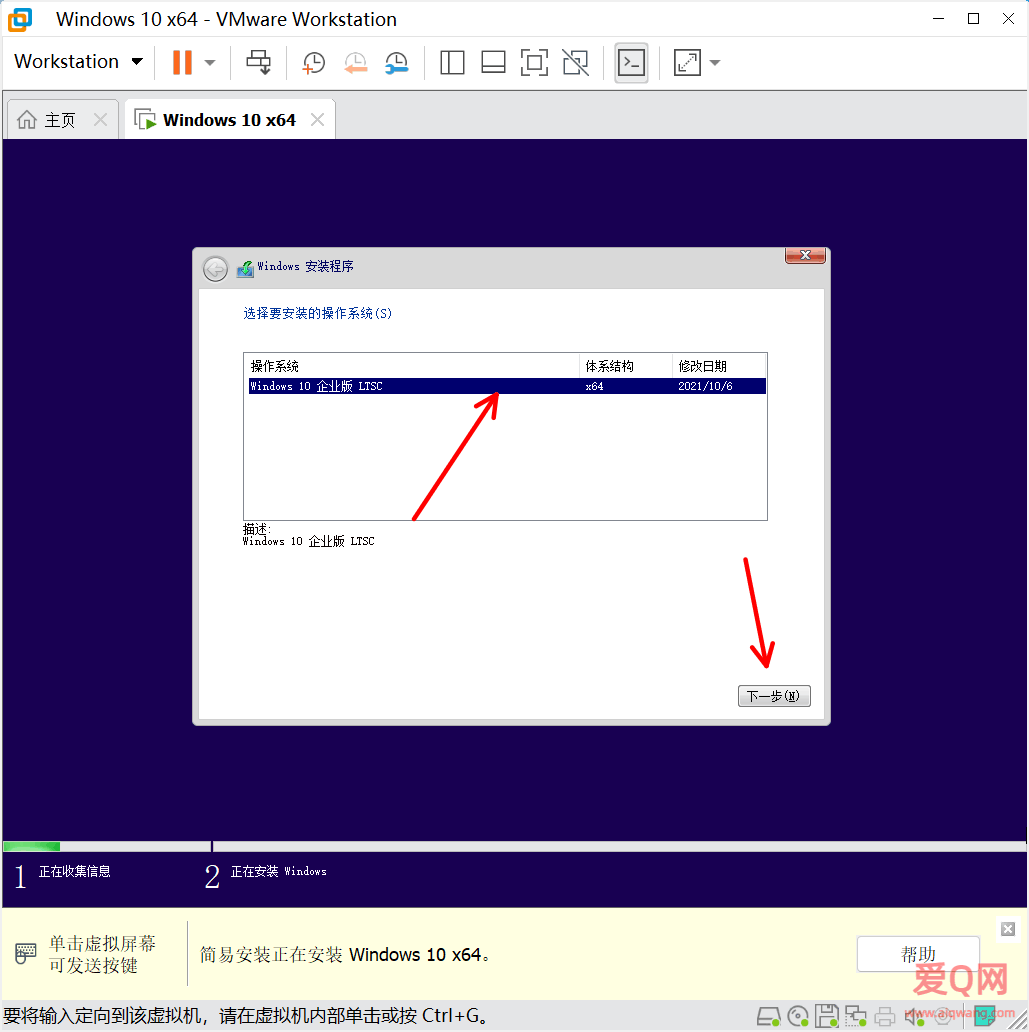
11.等待系统自动完成后面安装步骤,耐心等待即可.

12.安装好后系统自动重启,开机就完成了

1.先下载Windows系统镜像(上面有下载地址)
打开虚拟机软件,选择创建虚拟机

2.选择典型,下一步

3.安装程序光盘选择你下载的win系统,然后下一步

4.选择Windows版本 然后下一步

5.没有Windows密钥 选择 是 然后下一步

6.选择虚拟机安装的位置,下一步.

7.默认选择 下一步

8.默认配置,点完成

9.系统自动重启开始安装

10.选择要安装的版本,下一步.
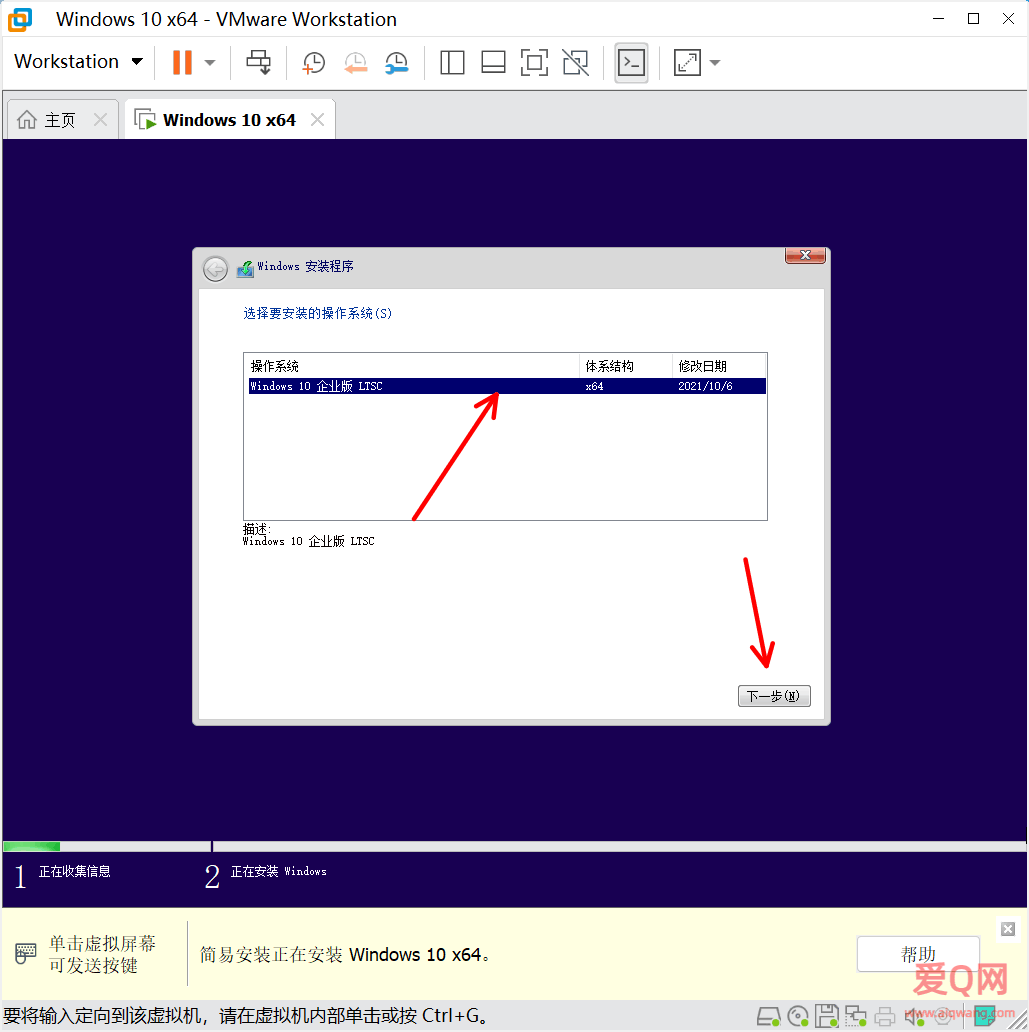
11.等待系统自动完成后面安装步骤,耐心等待即可.

12.安装好后系统自动重启,开机就完成了
